rthdvcpl 삭제 방법 안전하게 시스템 관리하기
디지털 기기나 시스템을 사용하다 보면 다양한 프로그램이나 파일이 설치됩니다. 그중에는 우리가 알지 못하는 사이에 설치되는 것도 있으며, 필요하지 않거나 원하지 않는 프로그램은 시스템의 성능에 영향을 미칠 수 있습니다. 이번 글에서는 그 중 하나인 ‘rthdvcpl’을 어떻게 삭제할 수 있는지, 그리고 삭제해도 되는지에 대해 알아보겠습니다.


1. rthdvcpl이란 무엇인가?
rthdvcpl은 Realtek HD 오디오 관리 도구와 관련된 파일로, 일반적으로 오디오 드라이버와 함께 설치됩니다. Realtek은 많은 PC에서 사용하는 오디오 칩셋을 개발하는 회사로, rthdvcpl 파일은 이 오디오 칩셋의 소프트웨어를 관리하는 데 사용됩니다. 이 파일은 Windows에서 오디오 설정을 조정하는 데 필요한 패널을 실행하는 역할을 합니다. 따라서, rthdvcpl 파일은 기본적으로 시스템에서 정상적으로 실행되는 파일이며, 악성 소프트웨어가 아닙니다.
2. rthdvcpl 삭제해도 괜찮을까?
rthdvcpl은 오디오 드라이버와 밀접한 관련이 있기 때문에, 이를 삭제할 경우 오디오 관리 기능에 문제가 발생할 수 있습니다. 그러나 컴퓨터 성능에 직접적인 영향을 미치지 않으며, 삭제해도 기본적인 오디오 기능에는 큰 문제가 발생하지 않습니다. 단, 고급 오디오 설정이나 사용자 정의 기능을 사용할 수 없게 될 수 있으므로, 이를 자주 사용하는 사용자라면 삭제를 신중히 고려해야 합니다.
삭제가 필요한 경우는 시스템 오류가 발생하거나, 비정상적인 CPU 사용률 상승 또는 속도 저하를 경험하는 경우입니다. 이러한 상황에서는 rthdvcpl을 제거하고 최신 오디오 드라이버를 다시 설치하는 것이 효과적일 수 있습니다.
3. rthdvcpl 삭제 방법
rthdvcpl을 삭제하려면 다음의 단계를 따라주세요
1) 작업 관리자에서 rthdvcpl 중지
- Ctrl + Shift + Esc를 눌러 작업 관리자를 실행합니다.
- '프로세스' 탭에서 'rthdvcpl.exe'를 찾습니다.
- 해당 프로세스를 선택한 후 '작업 끝내기' 버튼을 클릭하여 실행을 중지합니다.
2) 프로그램 추가/제거
- Windows + R 키를 눌러 실행 창을 엽니다.
- 'appwiz.cpl'을 입력하고 Enter를 눌러 프로그램 추가/제거 창을 엽니다.
- 목록에서 Realtek HD 오디오 관리자를 찾아 선택한 후 제거를 클릭합니다.
3) 레지스트리에서 잔여 파일 제거
- Windows + R 키를 눌러 실행 창을 엽니다.
- 'regedit'를 입력하고 Enter를 눌러 레지스트리 편집기를 엽니다.
- 'HKEY_LOCAL_MACHINE\SOFTWARE\Realtek'로 이동한 후 관련 항목을 삭제합니다. 레지스트리 편집은 시스템에 큰 영향을 줄 수 있으므로, 이 작업을 진행하기 전에 레지스트리를 백업하는 것이 좋습니다.
4. 최신 드라이버 재설치
rthdvcpl을 삭제한 후에는 시스템에서 소리 문제를 방지하기 위해 최신 버전의 Realtek 오디오 드라이버를 설치하는 것이 좋습니다. Realtek 공식 웹사이트에서 최신 드라이버를 다운로드받아 설치하면, 시스템 오디오 기능을 안정적으로 유지할 수 있습니다.
5. 삭제 여부 결정하기
rthdvcpl을 삭제할지 여부는 사용자가 결정할 문제입니다. 고급 오디오 설정이 필요하지 않다면 삭제해도 큰 문제가 발생하지 않으며, 시스템 성능이 느려지는 경우라면 삭제하는 것이 좋습니다. 그러나 오디오 관리 패널이 자주 필요하다면 유지하는 것이 더 나을 수 있습니다.

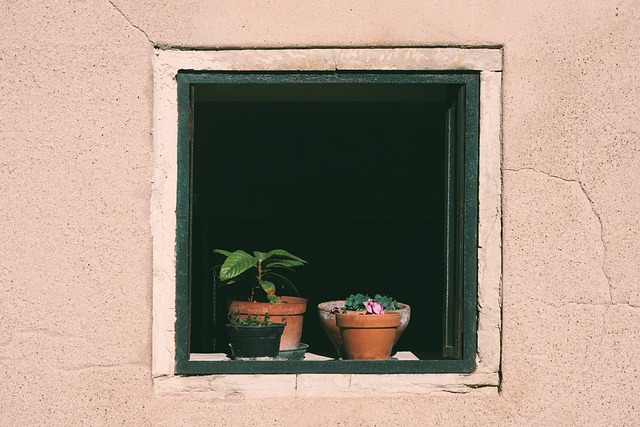

결론
rthdvcpl은 Realtek 오디오 드라이버와 관련된 파일로, 삭제해도 큰 문제는 발생하지 않지만 오디오 관리 기능이 제한될 수 있습니다. 삭제 여부는 사용자의 필요에 따라 결정할 수 있으며, 삭제 후에는 최신 드라이버 설치를 통해 시스템을 안정적으로 유지하는 것이 중요합니다.